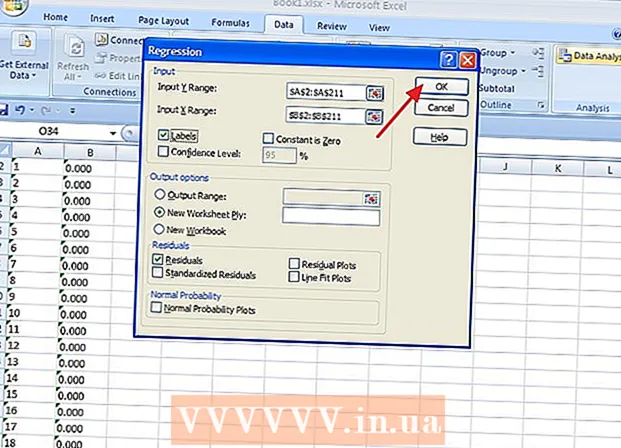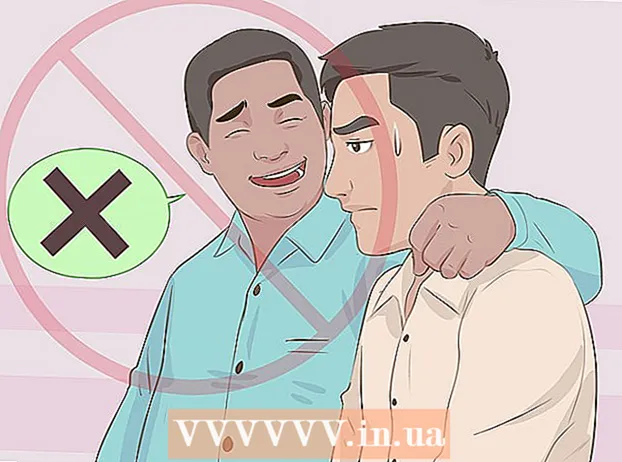লেখক:
Randy Alexander
সৃষ্টির তারিখ:
24 এপ্রিল 2021
আপডেটের তারিখ:
1 জুলাই 2024
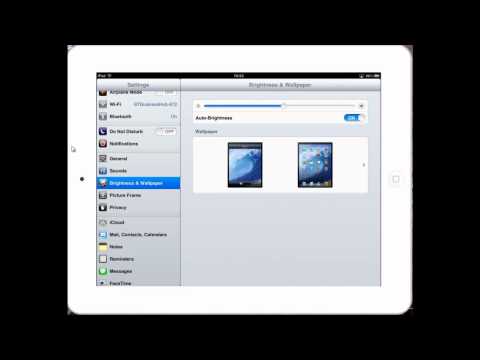
কন্টেন্ট
আপনার আইপ্যাড ওয়্যারলেস নেটওয়ার্ক বা সেলুলার ডেটা প্ল্যানের মাধ্যমে ইন্টারনেটে সংযুক্ত হতে পারে। আপনি যখন একটি ওয়্যারলেস নেটওয়ার্কের সাথে সংযোগ স্থাপন করেন, তখন আপনাকে ইন্টারনেট অ্যাক্সেস ফি নেওয়া হবে না (ওয়াইফাই সরবরাহকারী কর্তৃক চার্জ না করা) আপনার মোবাইল ডেটা পরিকল্পনাটি ব্যবহারের জন্য একটি ফি রয়েছে, তবে বিনিময়ে আপনি সেলুলার সিগন্যাল দিয়ে যে কোনও জায়গা থেকে ইন্টারনেট অ্যাক্সেস করতে পারবেন।
পদক্ষেপ
2 এর 1 পদ্ধতি: একটি Wi-Fi নেটওয়ার্কে যোগদান করুন
সেটিংস অ্যাপ্লিকেশনটি খুলুন। আইপ্যাডের হোম স্ক্রিনে সেটিংস আলতো চাপুন। আপনি যদি সেটিংস অ্যাপটি খুঁজে না পান তবে স্ক্রিনটি টেনে নিয়ে অনুসন্ধান বারে "সেটিংস" টাইপ করুন।

"Wi-Fi" এ ক্লিক করুন। এই বিভাগটি ডিফল্টরূপে তালিকার শীর্ষস্থানীয় বিকল্পগুলির মধ্যে একটি। Wi-Fi চালু করতে ভুলবেন না। সক্ষম করা থাকলে এই আইটেমটি হয় সবুজ (আইওএস 7) বা নীল (আইওএস 6) হবে।
সিলেক্ট নেটওয়ার্ক. নেটওয়ার্কগুলির একটি তালিকা Wi-Fi বিভাগের অধীনে উপস্থিত হবে। আপনি যোগ দিতে চান নেটওয়ার্ক ক্লিক করুন।- আপনি যে নেটওয়ার্কে যোগ দিতে চান সেটি যদি তালিকায় না থাকে তবে আপনি নেটওয়ার্ক কভারেজের মধ্যে আছেন এবং সেটিংসটি সঠিক কিনা তা পরীক্ষা করুন।

সংযোগের আগে পাসওয়ার্ড লিখুন। আপনি যদি পাসওয়ার্ডটি না জানেন তবে নেটওয়ার্কের প্রশাসককে জিজ্ঞাসা করুন। আপনি যদি আপনার Wi-Fi নেটওয়ার্কের পাসওয়ার্ড ভুলে গেছেন তবে এখানে নির্দেশাবলী দেখুন।
নেটওয়ার্ক সংযোগ পরীক্ষা করুন। পাসওয়ার্ড প্রবেশের পরে, আইপ্যাড নেটওয়ার্কে সংযোগ দেওয়ার চেষ্টা করবে। যদি আইপ্যাডটি সফলভাবে সংযোগ করে, আপনি পর্দার উপরের বাম কোণে একটি Wi-Fi আইকন প্রদর্শিত হবে। সাফারিটি খুলুন এবং কোনও ওয়েবসাইট ব্রাউজ করার চেষ্টা করুন। বিজ্ঞাপন
2 এর 2 পদ্ধতি: একটি মোবাইল ডেটা নেটওয়ার্কে সংযুক্ত করুন
আইপ্যাড পরিষেবার সাথে সামঞ্জস্যপূর্ণ তা নিশ্চিত করুন। কেবলমাত্র কয়েকটি আইপ্যাড মডেলগুলিরই মোবাইল ডেটা নেটওয়ার্কগুলিতে সংযোগ করার ক্ষমতা রয়েছে। এইভাবে সংযোগ করতে আপনার আইপ্যাডকে অবশ্যই একটি সিম কার্ড গ্রহণ করতে হবে।
ডেটা প্যাকেজের জন্য সাইন আপ করুন। একবার আপনি নিশ্চিত হয়ে যান যে আপনার আইপ্যাড মোবাইল ডেটা নেটওয়ার্ক সমর্থন করে, আপনার আইপ্যাডের জন্য কোনও ডেটা প্ল্যানটি সাবস্ক্রাইব করতে হবে। সমস্ত সরবরাহকারীদের এই পরিষেবা নেই, তথ্যের জন্য আপনার ক্যারিয়ারের সাথে চেক করুন।
একটি সিম কার্ড .োকান। নেটওয়ার্কে সংযোগ করতে আপনাকে ক্যারিয়ারের সিম কার্ড প্রবেশ করাতে হবে। আপনি বিক্রেতাকে এটি আপনার জন্য ইনস্টল করতে বা এখানে নির্দেশাবলী অনুসরণ করতে বলতে পারেন।
সেটিংস অ্যাপ্লিকেশনটি খুলুন। আইপ্যাড স্ক্রিনে সেটিংস আলতো চাপুন। আপনি যদি সেটিংস অ্যাপটি খুঁজে না পান তবে স্যুইপ ডাউন করে অনুসন্ধান বারে "সেটিংস" টাইপ করুন।
"সেলুলার ডেটা" নির্বাচন করুন। এই বিভাগটি ডিফল্টরূপে তালিকার শীর্ষস্থানীয় বিকল্পগুলির মধ্যে একটি। "মোবাইল ডেটা" চালু রাখতে ভুলবেন না। সক্ষম করা থাকলে এই আইটেমটি হয় সবুজ (আইওএস 7) বা নীল (আইওএস 6) হবে।
"অ্যাকাউন্ট দেখুন" নির্বাচন করুন। পরবর্তী স্ক্রিনে, "নতুন অ্যাকাউন্ট সেট আপ করুন" নির্বাচন করুন।
আপনার অ্যাকাউন্টের তথ্য লিখুন। আপনার নিজের নাম, ফোন নম্বর, অ্যাকাউন্ট লগইন তথ্য এবং বিলিংয়ের তথ্য প্রবেশ করতে হবে। আপনার মোবাইল ডেটা সরবরাহকারী আপনাকে অ্যাকাউন্ট শংসাপত্র দেবে।
শর্তাবলী পড়ুন এবং স্বীকার করুন। একবার আপনি আপনার অ্যাকাউন্ট সেট আপ হয়ে গেলে, আপনি ডেটা প্ল্যান পপ আপ ব্যবহারের শর্তাবলী দেখতে পাবেন। পড়ুন এবং স্বীকার করুন, তারপরে চালিয়ে যেতে "সম্মতি" (সম্মতি) নির্বাচন করুন।
ইনস্টলেশন নিশ্চিত করুন। আপনার নিজের অ্যাকাউন্ট সেটিংসের একটি ওভারভিউ দেখতে হবে। আপনি সমস্ত তথ্য সঠিকভাবে পূরণ করেছেন তা নিশ্চিত করার জন্য দয়া করে সেটিংস পর্যালোচনা করুন।
- ইনস্টলেশন নিশ্চিত করার পরে, আপনি একটি বার্তা দেখতে পাবেন যে পরিষেবা প্যাকটি সক্রিয় হয়েছে। আপনাকে কয়েক মিনিট অপেক্ষা করতে হতে পারে।
আপনি ডেটা রোমিং চালু করতে চান কিনা তা স্থির করুন। আপনি যদি সেলুলার নেটওয়ার্ক অঞ্চল থেকে দূরে থাকেন তবে আপনার কাছে এখনও একটি ডেটা সংকেত থাকতে পারে। আপনাকে এই পরিষেবার জন্য সাধারণত অতিরিক্ত অর্থ প্রদান করতে হবে, তাই আপনি অতিরিক্ত ফি দিতে রাজি হলেই ডেটা রোমিং সক্ষম করা উচিত।
- ডেটা রোমিং চালু করতে, সেটিংসে যান, তারপরে সেলুলার ডেটা। "ডেটা রোমিং" বারটি চালু করুন। আপনাকে ডেটা রোমিং চালু করতে চান তা নিশ্চিত করতে বলা হবে।
পরামর্শ
- আপনি যদি সেলুলার ডেটা স্ক্রিনে অ্যাকাউন্ট দেখুন না দেখেন, সিম কার্ডটি আপনার আইপ্যাডে sertedোকানো হয়েছে কিনা তা পরীক্ষা করুন, তারপরে আপনার আইপ্যাডটি আইটিউনসে সংযুক্ত করুন। এরপরে, আপনার আইটিউনস থেকে একটি প্রতিক্রিয়া দেখতে হবে "নেটওয়ার্ক সেটিংসে একটি আপডেট রয়েছে" (আপনার ক্যারিয়ারের সেটিংসে একটি আপডেট রয়েছে) is সম্মতি নির্বাচন করুন, স্ক্রিন ভিউ অ্যাকাউন্টটি সিঙ্ক্রোনাইজেশনের পরে প্রদর্শিত হবে।